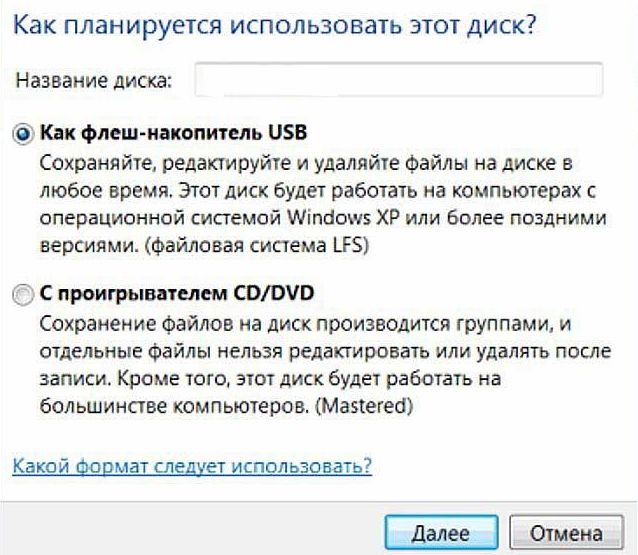 Если вы хотите записать файлы на CD или DVD компакт-диски, вы должны сообщить своему компьютеру под управлением Windows 10, что вы записываете и какие файлы вы записываете. Например, музыку для проигрывателя компакт-дисков, слайд-шоу фотографий для DVD-плеера, или обычные текстовые файлы.
Если вы хотите записать файлы на CD или DVD компакт-диски, вы должны сообщить своему компьютеру под управлением Windows 10, что вы записываете и какие файлы вы записываете. Например, музыку для проигрывателя компакт-дисков, слайд-шоу фотографий для DVD-плеера, или обычные текстовые файлы.
Если вы выберете неправильный ответ, ваш диск не будет работать, вы его просто испортите.
Вот правила записи диска:
- Музыка: Чтобы записать компакт-диск, который воспроизводит музыку в проигрывателе компакт-дисков или автомобильной стереосистеме, вам необходимо запустить программу Windows Media Player и записать аудио компакт -диск.
- Фотографии: Windows не включает в себя Windows DVD Maker, входящий в состав Windows Vista и Windows 7. Для записи фотографий вам потребуется сторонняя программа.
Выполните следующие действия, чтобы записать файлы на новый чистый компакт-диск или DVD-диск. (Если вы записываете файлы на компакт-диск или DVD-диск, на который уже ранее записывали, перейдите к шагу 4.)
1) Вставьте чистый диск в устройство для записи дисков. Затем нажмите на окно уведомлений, которое появляется в правом нижнем углу экрана.
2) В окне уведомления вас спросят, какое действие вы хотите совершить, выберите опцию «Записать файлы на диск».
Windows отобразит диалоговое окно «Запись диска» и попросит вас создать заголовок для диска.
Если окно уведомлений исчезло до того, как вы успели щелкнуть по нему, извлеките диск, вставьте его обратно и приготовьтесь к нажатию. (Кроме того, вы можете вернуть окно уведомлений, щелкнув правой кнопкой мыши значок дисковода в проводнике и выбрав параметр «Автозапуск».)
3) Введите имя диска, опишите, как вы хотите использовать диск, и нажмите «Далее».
К сожалению, Windows ограничивает заголовок вашего компакт-диска или DVD-диска 16 символами.
Windows может записывать файлы на диск двумя разными способами. Чтобы решить, какой метод лучше всего подходит для вас, предлагается два варианта:
- Как флэш-накопитель USB: этот метод позволяет многократно стирать и записывать файлы на диск, что является удобным способом использования дисков в качестве портативных носителей файлов. К сожалению, этот метод несовместим с некоторыми проигрывателями компакт-дисков или DVD, подключенными к домашним стереосистемам или телевизорам.
- С проигрывателем CD/DVD: если вы планируете воспроизводить диск на довольно новом домашнем проигрывателе стереодисков, выберите этот метод.
4) Сообщите Windows, какие файлы записывать на диск.
Теперь, когда ваш диск готов принять файлы, сообщите Windows, какую информацию отправлять. Вы можете сделать это любым из нескольких способов:
- Перетащите файлы и/или папки в окно проводника диска.
- Щелкните правой кнопкой мыши элемент, который хотите записать, будь то отдельный файл, папка или выбранные файлы и папки. Когда появится всплывающее меню, выберите «Отправить» и выберите устройство записи дисков в меню. (Во всплывающем меню отобразится название диска, которое вы выбрали на шаге 2.)
- Дайте понять вашей текущей программе сохранять информацию на CD диск, а не на жесткий диск.
Независимо от того, какой метод вы выберете, Windows прочитает информацию и запишет ее на диск, который вы вставили на первом этапе. Появится окно прогресса, показывающее ход работы устройства записи дисков. Если окно прогресса исчезло, значит Windows завершила запись диска.
5) Закройте сеанс записи диска, извлечением диска.
Когда закончится запись файлов на диск, нажмите кнопку «Извлечь» на диске (или щелкните правой кнопкой мыши значок диска в проводнике и выберите «Извлечь»). Windows закрывает сеанс, добавляя последний штрих к диску, который позволит другим устройствам читать его.
При попытке записи на диск большого пакета файлов — больше, чем влезет — Windows сразу начнет ругаться. Объем файлов по весу не должен превышать объема самого диска.
Большинство программ позволяют записывать файлы прямо на диск. Выберите «Сохранить» в меню «Файл» и выберите устройство для записи компакт-дисков. Вставьте диск (желательно еще не заполненный) в дисковод, чтобы начать процесс.
С Уважением, МониторБанк